目次
Windows 7は、コンピュータの正常な動作に支障をきたすような変更や削除からファイルを保護するために、いくつかのファイルを隠しています。 隠しファイルのほとんどは、オペレーティングシステムが正常に動作するために重要で、そのためにこれらのファイルは隠されます。 しかし、オペレーティングシステムの設定の問題を診断できるように、隠しファイルを表示する必要がある場合もありますし、次のような理由で隠しファイルを表示することもあります。このガイドでは、Windows 7で隠しファイルを表示する方法を紹介します。
Windows 7で隠しファイルを表示する方法
Windows 7で隠しファイルを表示するには、まず開いているプログラムをすべて閉じます。
1. プレス " スタート " をクリックし、 " コントロールパネル ”.

2. 操作パネルの変更 View by: Small Icons.
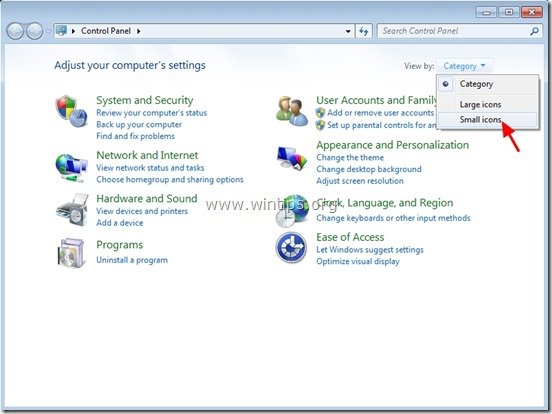
3. コントロールパネルの項目一覧から、ダブルクリックで""を開く。 フォルダーオプション ”.
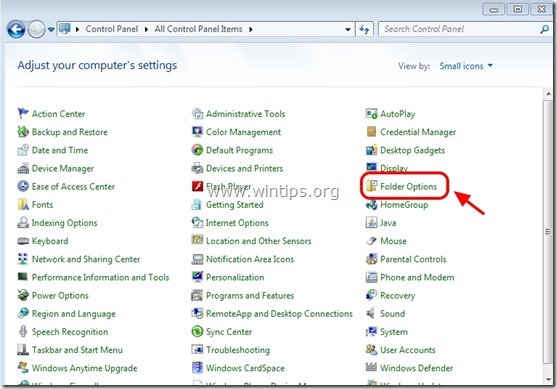
4. で " 表示 " タブを選択し、" 隠しファイル、隠しフォルダー、隠しドライブの表示 " オプションを選択し、" "を押します。 OK ”.

これからは、コンピューター上のすべての隠しファイルを見ることができるようになります。
Windows 7の隠しシステムファイルを表示する方法
Windows 7の隠しシステムファイルを変更したり表示したりするには、". フォルダーオプション 「の設定は、上記のようにWindowsのコントロールパネルから、また、" 表示 " タブ" のチェックを外してください。 保護されたオペレーティングシステムファイルを隠す(推奨) " オプションをクリックし、 " OK ”.
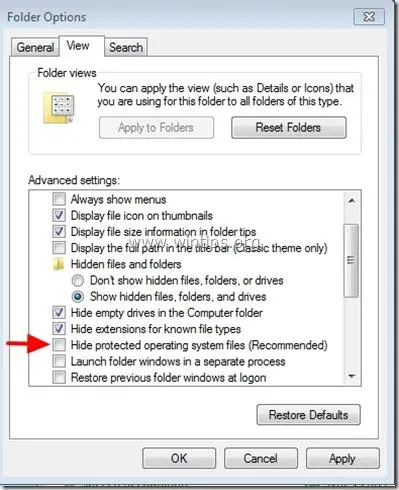
アドバイスをお願いします。 隠しファイルでの作業を終えたら、隠しファイルの表示設定をデフォルトに戻して、誤ってシステムを変更しないようにするのがよいでしょう。

アンディ・デイビス
Windows に関するシステム管理者のブログ




